Pada artikel ini, kita akan belajar cara Menginstal dan mengkonfigurasi PostgreSQL dengan phpPgAdmin di Ubuntu 20.04 LTS
PostgreSQL adalah sistem basis data relasional objek yang kuat. Ini adalah sistem manajemen basis data sumber terbuka dan gratis. PhpPgAdmin adalah alat administrasi berbasis web yang dikelola sepenuhnya untuk server database PostgreSQL.
Prasyarat:
Server Ubuntu 20.04
Pengguna root atau akun pengguna Sudo Privileged.
Langkah #1:Perbarui server dan semua paket pemasangan:
Pertama, pastikan semua paket yang ada di sistem Anda adalah yang terbaru.
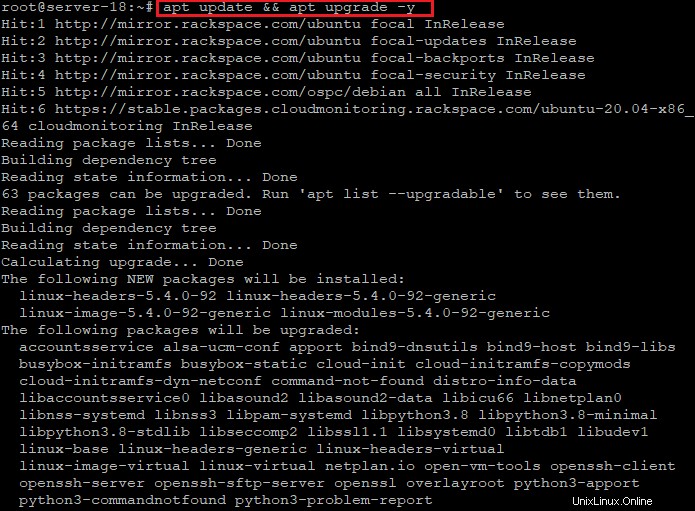
Langkah # 2:Instal server PostgreSQL.
Sekarang jalankan perintah berikut untuk menginstal server Postgre SQL.
apt install postgresql postgresql-client postgresql-client-common postgresql-common postgresql-contrib -y
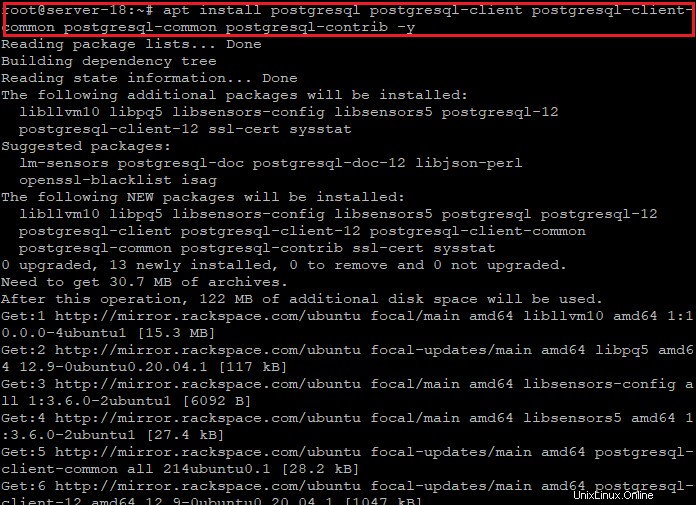
Jadi, layanan PostgreSQL akan otomatis dimulai setelah instalasi, Anda dapat memeriksa statusnya dengan perintah ini:
systemctl status postgresql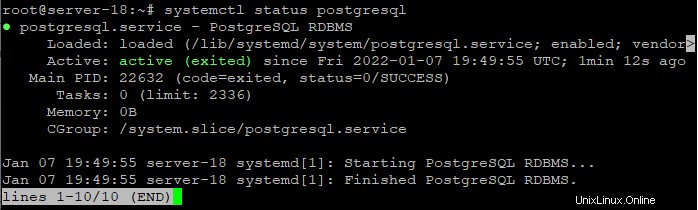
Step # 3: Configure PostgreSQL.
By default, the PostgreSQL server will listen on localhost. If you want to access from another network, we need to modify the configuration file to listen on all addresses or a specific address, this time we will make it listen on all addresses.
vim /etc/postgresql/12/main/postgresql.conf 
Sekarang buat perubahan berikut.
listen_addresses = '*'
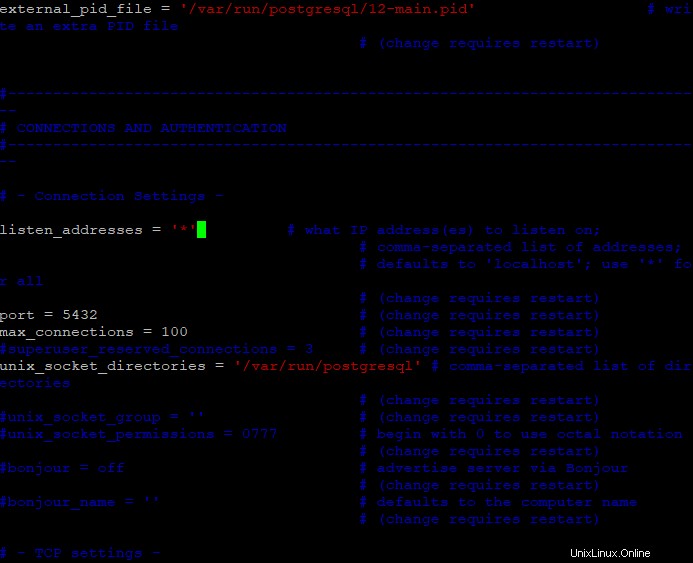
systemctl restart postgresql

Langkah # 4:Siapkan Basis Data untuk PhpPgAdmin
Anda dapat mengakses shell PostgreSQL menggunakan 'postgres' pengguna.
su – postgres
psql
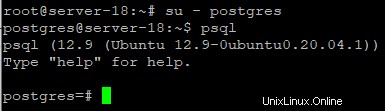
Anda perlu menyiapkan database dan membuat pengguna untuk PhpPgAdmin. Masuk ke akun pengguna postgres dan ketik psql untuk masuk ke shell PostgreSQL.
CREATE USER sajid WITH PASSWORD 'mydbpassword';
CREATE DATABASE pgadmindb;
GRANT ALL PRIVILEGES ON DATABASE pgadmindb TO sajid;
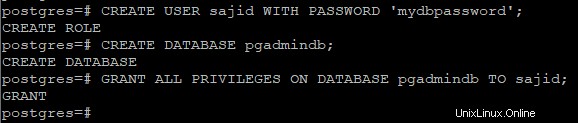
Langkah # 5:Instal PhpPgAdmin
Sekarang, jalankan perintah berikut untuk menginstal phppgadmin.
apt install phppgadmin php-pgsql -y
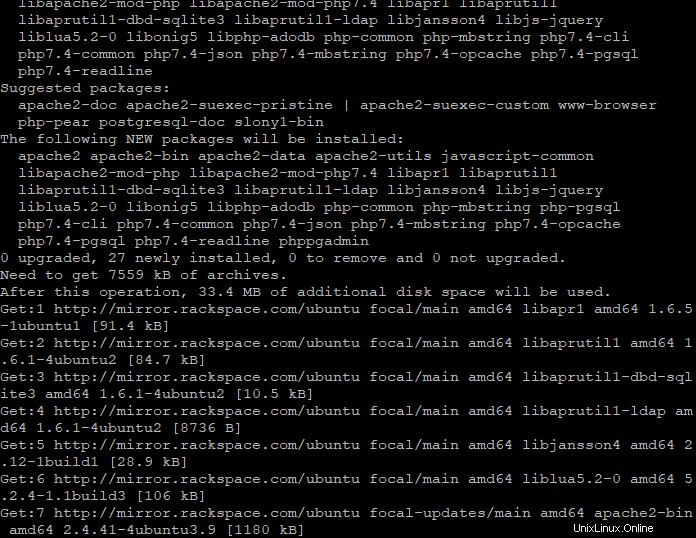
Untuk mengizinkan login menggunakan root pengguna atau postgres, kita perlu memodifikasi konfigurasi phpPgAdmin.
vim /etc/phppgadmin/config.inc.php
Temukan nilai berikut
$conf['extra_login_security'] = false;
dan ganti dengan
$conf['extra_login_security'] = true;
Kami juga dapat mengonfigurasi phpPgAdmin untuk hanya menampilkan database yang dimiliki oleh pengguna yang login, ubah baris ini.
$conf['owned_only'] = false;
dan ubah nilainya menjadi:
$conf['owned_only'] = true;
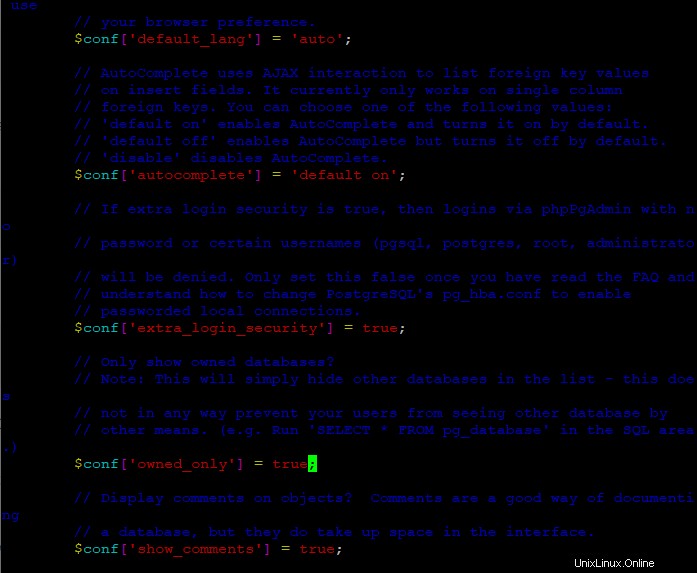
Langkah # 6:Instal Apache dan PHP
Jika Anda sudah menginstal Apache dan PHP, Anda dapat melewati langkah ini.
apt install apache2 php libapache2-mod-php -y
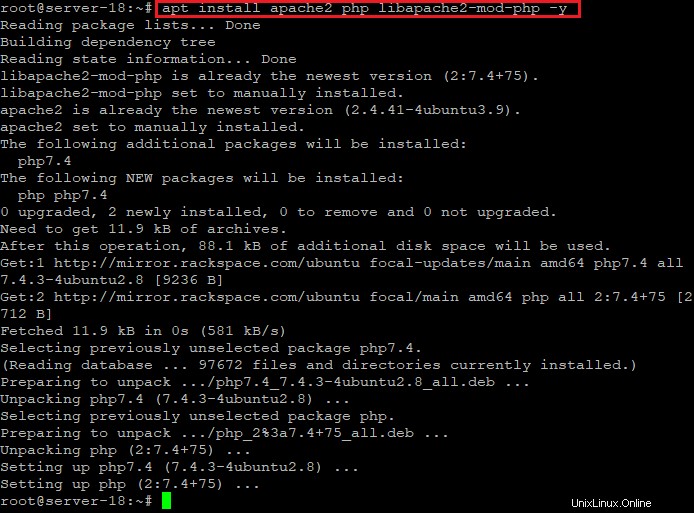
Sekarang, mari kita buat file konfigurasi Apache untuk phpPgAdmin
vim /etc/apache2/sites-enabled/phppgadmin.conf
Kita akan membuat konfigurasi Apache untuk phpPgAdmin, dan itu akan menjadi alias.
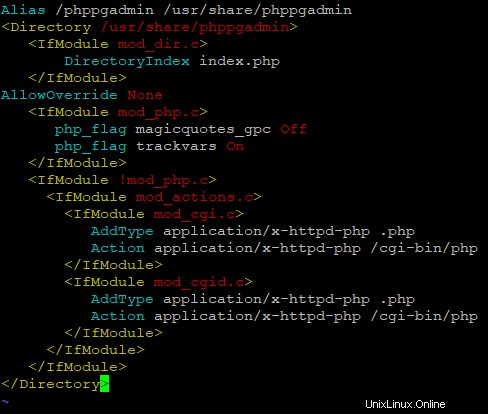
PhpPgAdmin hanya dapat diakses dari localhost secara default. Untuk membuatnya dapat diakses secara eksternal, Anda perlu membuat perubahan pada file konfigurasi apache. Edit file konfigurasi /etc/Apache2/conf-available/phppgadmin.conf dengan editor teks vim dan ganti Memerlukan lokal untuk Izinkan dari semua .
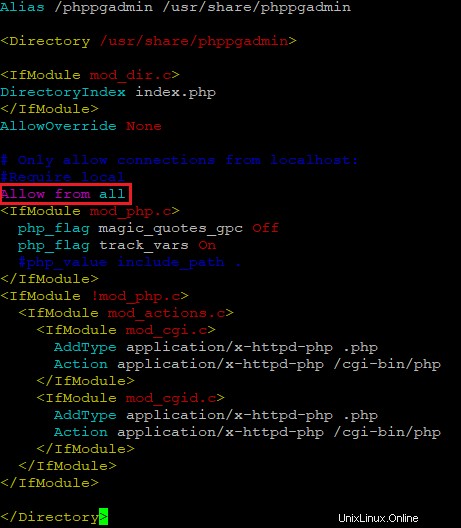
Simpan dan keluar dari file, lalu restart Apache.
Langkah # 7:Akses phpPgAdmin melalui browser web:
Buka http://your-server-IP/phppgadmin di browser web pilihan Anda.
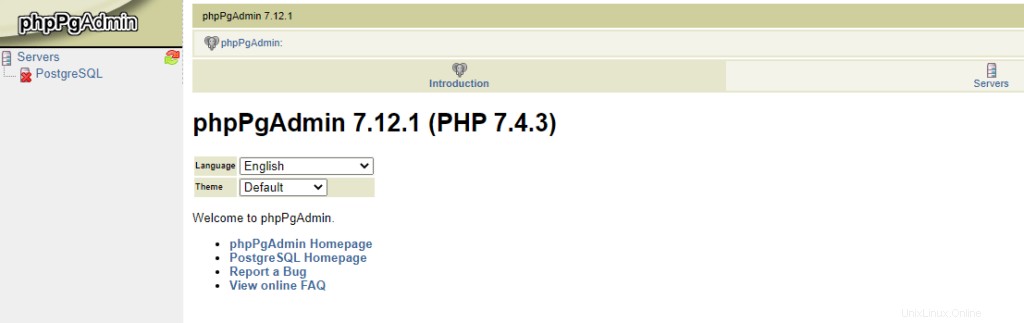
Klik Server=> PostgreSQL . Anda akan mendapatkan layar login PhpPgAdmin sebagai:
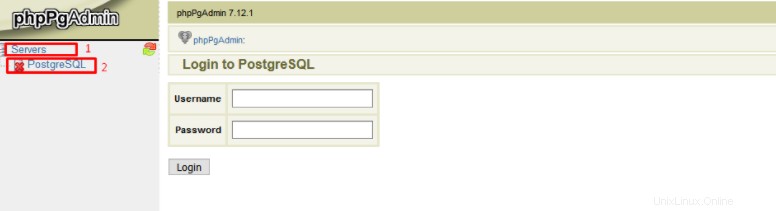
Terakhir, Anda dapat melihat dashboard PhpPgAdmin sebagai berikut:
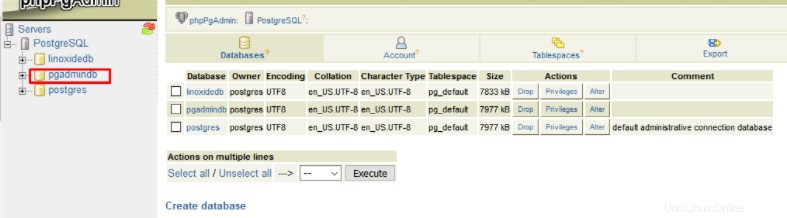
Kesimpulan:
PostgreSQL adalah sistem manajemen basis data relasional objek yang canggih. Pada artikel ini, kita mempelajari cara menginstal PhpPgAdmin di Ubuntu 20.04 termasuk beberapa konfigurasi dasar.